Počítačová kriminalita je skutečná věc a antivirus je nutností, pokud chcete denně chránit svá data, soukromí a funkčnost. Současná antivirová řešení jsou navíc většinou all-in-one obleky s cloudovou ochranou a firewally, optimalizací systému a co jiného. Někdy však výše uvedené brány firewall mohou blokovat vaši síť Wi-Fi a zabránit vám v připojení k internetu.
To může být vážný problém, takže jsme si mysleli, že je to něco, co stojí za to se v tomto článku zabývat. Nezapomeňte se podívat na níže uvedené kroky a my bychom měli být schopni dosáhnout řešení tohoto problému v žádném okamžiku.
Jak odblokovat přístup k internetu / Wi-Fi blokovaný antivirem jiného výrobce
- Zkontrolujte připojení
- Zkontrolujte výjimky brány firewall
- Obnovte výchozí nastavení antiviru
- Znovu nainstalujte antivirus
- Vypněte antivirus
1: Zkontrolujte připojení
Nejprve eliminujme další možné příčiny tohoto výskytu. Existuje mnoho různých důvodů, proč se váš počítač nemůže připojit k internetu nebo k vybrané Wi-Fi síti. Doporučujeme vám tedy postupovat podle níže uvedených pokynů a zkontrolovat alternativní příčiny tohoto problému s vypalováním:
- Restartujte počítač.
- Restartujte modem a směrovač.
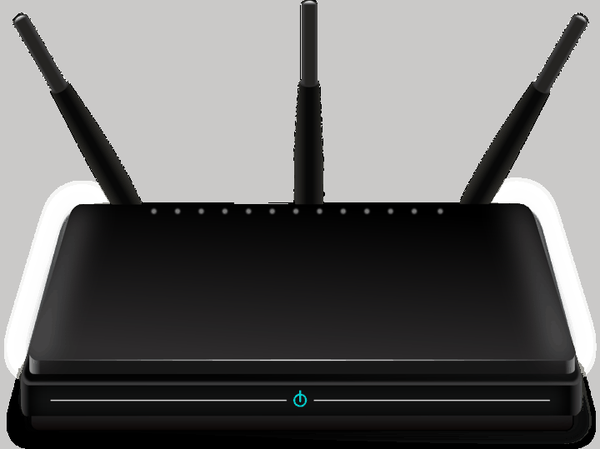
- Místo Wi-Fi použijte kabel LAN a hledejte změny.
- Spusťte v nouzovém režimu v režimu sítě a zkuste se připojit.
- Spusťte vyhrazený Poradce při potížích se systémem Windows.
- Aktualizujte firmware routeru / modemu.
Na druhé straně, pokud vás k tomu vyzve samotný antivirus a budete informováni o zablokované síti, jemně pokračujte ve čtení.
2: Zkontrolujte výjimky brány firewall
Antivirové nebo antimalwarové řešení nemůže samo o sobě blokovat připojení k internetu. Díky sjednocení různých bezpečnostních řešení do jednoho balíčku jsme však získali brány firewall třetích stran. Ti naopak mohou a budou blokovat vaše připojení k internetu. Někdy omylem, jindy kvůli oprávněnému podezření, že vaše síť není bezpečná.
- PŘEČTĚTE SI TAKÉ: Oprava: Brána firewall systému Windows nemůže změnit některá vaše nastavení
Abyste to mohli regulovat, můžete svůj router znovu připojit, resetovat všechna zařízení, jak jsme již doporučili, a hledat změny. Pokud tyto akce nejsou k dispozici, nezapomeňte důkladně zkontrolovat část brány firewall v antimalwarové sadě. Můžete vytvořit výjimky, které umožní jednotlivým programům (jako jsou prohlížeče a e-mailoví klienti) komunikovat prostřednictvím brány firewall. Tento postup se liší, proto si nezapomeňte vygooglovat svůj antimalware nebo se podívejte do sekce Nápověda, kde zjistíte, jak na to.
Někteří uživatelé navíc uvedli, že velké aktualizace způsobovaly problémy s různými antivirovými řešeními. Nezapomeňte ji znovu aktualizovat a doufejme, že vývojáři poskytnou včasné opravy.
3: Obnovte výchozí nastavení antiviru
Pokud jste se sami vměšovali do implementovaného firewallu nebo zvláštní aktualizace něco změnila a zablokovala tak přístup k internetu, měli byste pouze obnovit antivirový program na výchozí hodnoty. To se jeví jako nejlepší způsob, jak vyřešit tento problém. Není to neobvyklá praxe, že antivirová řešení fungují dobře a se zavedením sekundárních bezpečnostních nástrojů tato praxe vzkvétala.
Resetujte vše na výchozí hodnoty, restartujte počítač a vyhledejte změny. Pokud se stále nemůžete připojit, můžete udělat ještě jednu věc.
4: Přeinstalujte antivirus
Nakonec, pokud se žádný z předchozích kroků neosvědčil, jediným řešením, které můžeme nabídnout, je přeinstalování antivirového řešení. Nyní, než přejdete do Ovládacích panelů a odinstalujete antivirus, nezapomeňte, že většina podpůrných aplikací, které jsou dodávány s oblekem, není opravdu nezbytná. Význam: Brána firewall systému Windows je dostačující a nepotřebujete bránu firewall jiného výrobce, pokud nejste znalý uživatel, který může využívat výhod dalších funkcí.
- ČTĚTE TAKÉ: Bitdefender Box 2 si klade za cíl být nejlepším antivirovým zařízením IoT
Přeinstalujte tedy antivirový program, ale tentokrát zvažte instalaci pouze antivirového programu. To by mělo vyřešit váš problém a měli byste být schopni se připojit k internetu stejně jako dříve. Pokud to nemůžete provést standardním postupem, nezapomeňte spustit v nouzovém režimu a zkuste to znovu.
5: Zakázat antivirus
Nakonec a nemůžeme to nazvat řešením, ale spíše řešením, možná budete chtít deaktivovat antivirový program nebo jít na alternativu. Samozřejmě vždy existuje možnost kontaktovat antivirovou podporu a požádat o pomoc. Možná je po ruce chyba se současnou iterací a vy ukazující směrem k ní by měla pomoci vývojářům rychle se s ní vypořádat.
To by mělo stačit. Doufáme, že vám to pomohlo vyřešit vaše problémy a odstranit blokování antiviru (nebo spíše brány firewall) uvalené na váš systém. Nezapomeňte se s námi podělit o své zkušenosti v sekci komentáře níže. Těšíme se na setkání s Vámi.
Poznámka editora: Tento příspěvek byl původně publikován v prosinci 2017 a od té doby byl kompletně přepracován a aktualizován o svěžest, přesnost a komplexnost.
SOUVISEJÍCÍ PŘÍBĚHY, KTERÉ BYSTE MĚLI KONTROLA:
- Co dělat, když antivirový program blokuje soubory EXE proti vaší vůli
- 6 nejlepších antivirů pro firemní použití k ochraně vašich obchodních dat
- 8 nejlepších antivirů pro podnikový software pro zabezpečení vašeho podnikání
- 5 nejlepších antivirových vyladění pro ochranu vašeho počítače
- Oprava: Comodo Firewall nefunguje na Windows 10
- antivirus
- Internet
- Windows 10 opravit
 Friendoffriends
Friendoffriends


